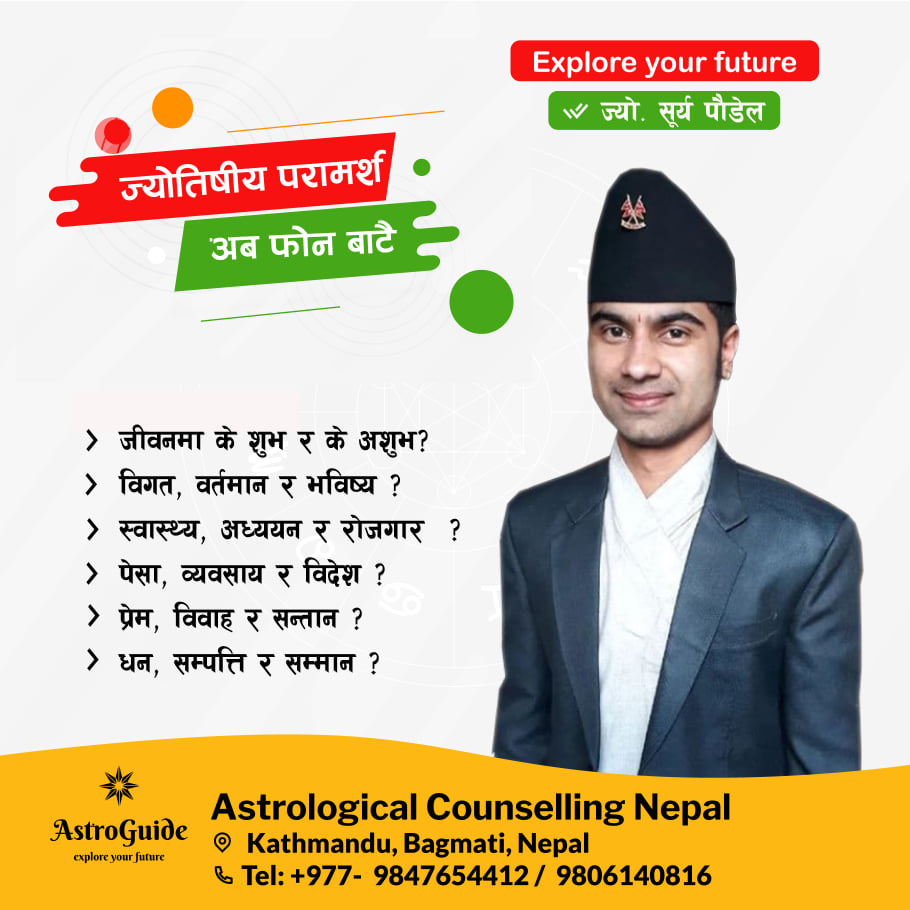आज केही कम्प्युटर सम्बन्धी नयाँ जानकारी लिनुहोस् । कम्प्युटरमा प्राय जसो आई पर्ने समस्याहरु बारे केही चर्चा र त्यो समस्याहरु समाधान गर्ने उपाय बारे सबैलाई बुझाउने प्रयासमा तल केहि टिप्स प्रस्तुत गरिएको छ, आशा छ यो अवश्य पनि लाभदायक हुनेछ ।
१. Hidden फाइल नदेखिनु
कहिले काँही कुनै Virus वा द्वेषपूर्ण Script हरुको कारण तपाईंले Hidden Mode मा राख्नु भएको फाइल वा फोल्डर तपाईंले पछि ” Show Hidden file and folder ” ( Tools > Folder Options > View Menu > Hidden files and folders ) गर्दा पनि नदेखिन सक्छ । शायद तपाईंहरुले पनि यो समस्या भोग्नु भएको नै होला ।
यो समस्या समाधान गर्न
१ Start > Run र Regedit टाईप गरेर Enter गर्नुस् ।
२ त्यसपछि यो location सम्म जानुस् HKEY_LOCAL_MACHINE\SOFTWARE\Microsoft\Windows\CurrentVersion\Explorer\Advanced\Folder\Hidden\SHOWALL
३ CheckedValue कि मा Double क्लिक गर्नुस्
४ र त्यहाँ Value Data लाई 1 राखिदिनुस् ।
बस तपाईंको काम सकियो ।
२. Drive लाई डबल क्लिक गर्दा New Window मा खोलिनु
कहिले काहिँ तपाईंले कुनै Drive लाई Double क्लिक गरेर खोल्न खोज्दा उक्त Drive त्यही window मा नखुलेर Automatically अर्कै Window मा खोलिन्छ । हामीलाई थाहा छ यो अबस्य पनि राम्रो लक्षण होइन किन भने उक्त Drive normal mode मा same window मा खोलिनु पर्थ्यो । यदी तपाईंले File मेनु को Tools मा गएर Folder Option लाई change गर्नु भएको भए अर्कै कुरा ..
किन Drive नयाँ window मा खोलिन्छ त ? यहाँ अबस्य पनि Virus अथवा अरु कुनै समस्या आएर नै हो
यसलाई समाधान गर्ने तरिका
पहिलो उपाय :१ Start > Run > र यहाँ regsvr32 /i shell32.dll टाईप गर्नुस्
२ ok गर्नुस् ।
३ तपाईंले यो message पाउनु हुन्छ
DllRegisterServer and DllInstall in shell32.dll succeeded
४ बस तपाईंको समस्या अब समाधान भयो
दोस्रो उपाय :
१ Start > Run > Regedit टाईप गर्नुस् र ओके गर्नुस् ।
२ अब HKEY_CLASSES_ROOT/Directory/Shell मा जानुस्
३ Default key लाई double क्लिक गर्नुस् र त्यहा none टाईप गर्नुस्
४ अब HKEY_CLASSES_ROOT/Drive/Shell मा जानुस्
५ Default key लाई double क्लिक गर्नुस् र त्यहा none टाईप गर्नुस्
६ ok गर्नुस् ।
तेस्रो उपाय :
यदी तपाईं regedit option चलाऊन चाहनु हुन्न भने यो उपाय गर्न सक्नु हुन्छ ।
१ Start > Run > र यो टाईप गर्नुस् reg add hkcr\drive\shell /ve /d none /f
२ ok गर्नुस् ।
आशा छ यि तीन उपाय तपाईंको लागि समाधान हुन सक्छ ।
३. आफ्नो कम्प्युटरलाई Virus हरुबाट Autorun Disable गरेर जोगाउने तरिका
धेरै Virus हरु कम्प्युटरमा सर्ने कारण तपाईंको कम्प्युटरमा कुनै CD वा pendrive राख्ने बित्तिकै Autorun हुनाले हो र यो Autoplay enable window को difault set भएर पनि हो ।
Autorun लाई Disable गर्ने तरिका :
१ Start > Run > regedit टाईप गर्नुस् र ओके
२ अब HKEY_CURRENT_USER\Software\ Microsoft\Windows\CurrentVersion\Policies\Explorer मा जानुस्
३ NoDriveAutorun मा double क्लिक गर्नुस् र Hexadecimal मा Value “FF” वा Decimal मा Value 255 टाईप गर्नुस् ।
Note: यदी त्यहाँ NoDriveAutorun भन्ने कि छैन भने दाँया तिर right क्लिक गरेर new dword value मा क्लिक गरेर NoDriveAutorun टाईप गरेर Enter गर्नुस्
५ Registry window लाई exit गर्नुस् र कम्प्युटर लाई restart गर्नुस्
यो तरिका बाट तपाईंले Autorun लाई Disable गरेर Virus infected USB pendrive वा CD लाई Autorun हुन बाट रोक्न सक्नु हुन्छ र autorun.inf virus लाई Run हुन बाट जोगाउन सक्नु हुन्छ ।
४. “Show Desktop” Icon लाई कसरी Restore गर्ने ?
कहिले काहीँ गल्तीले तपाईंले “Show Desktop” Icon लाई shift+Delete गर्नु भयो यो सोचेर कि यो मात्र Shortcut हो । तर वास्तवमा त्यो नै orginal icon रहेछ भने के गर्नु हुन्छ ?
ShowDesktop Icon अरु Icon हरु भन्दा फरक हुन्छ र सामान्यतया यो Icon लाई फेरी Restore गर्न सकिदैन । यस्तो अवस्थामा तपाईंले यो तरिका अपनाउन सक्नु हुन्छ ।
१ Notepad लाई खोल्नुस् र तल लेखिएको code लाई कपि गरेर paste गर्नुस् ।
[Shell]
Command=2
IconFile=explorer.exe,3
[Taskbar]
Command=ToggleDesktop
२ अब फाइलको नाम ShowDesktop.scf राखी यो location मा लगेर save गरिदिनुस् ..
C:\Document and Settings\Username\Application Data\Microsoft\Internet Explorer\Quick Launch
३ कम्प्युटरलाई restart गर्नुस् ।